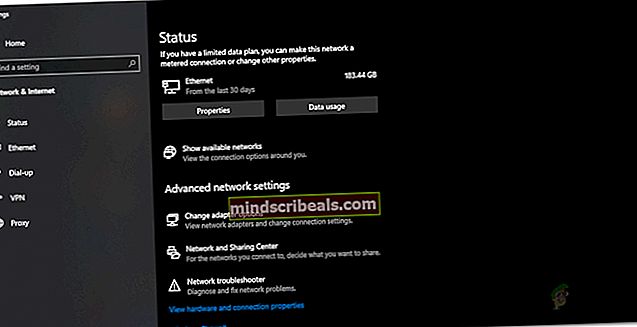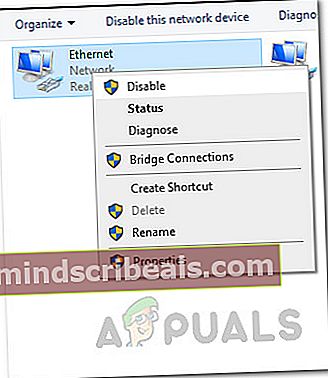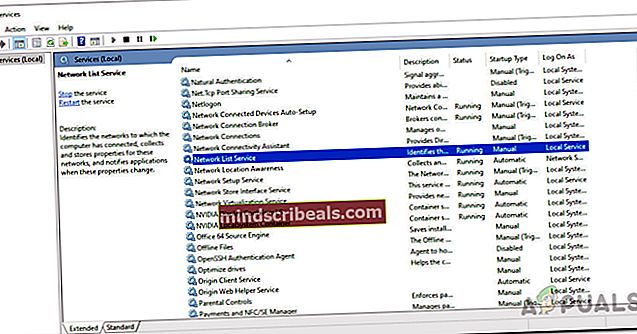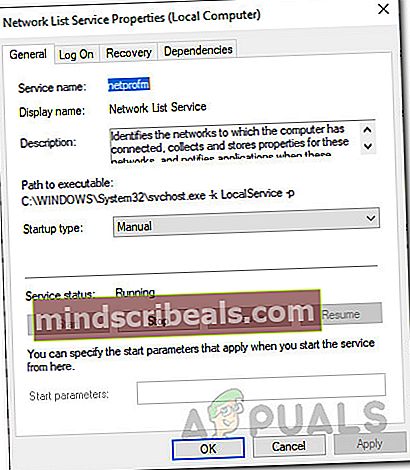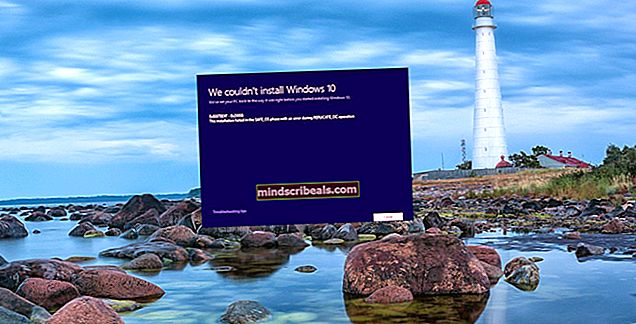NUSTATYTI: „Office 365“ nėra interneto ryšio klaidos
„Office 365“ sujungia įvairią „Microsoft“ programinę įrangą, kuri naudojama kasdieniame gyvenime. Kadangi „MS Office“ sujungia juos į vieną diegimą, vartotojams iš tikrųjų nereikia jaudintis dėl individualios programinės įrangos įdiegimo po vieną, o tai tikrai patogu. Viena iš problemų, su kuria susiduria vartotojai naudodamiesi „Office 365“, yra Nėra interneto ryšio klaidos pranešimas. Klaida gali būti matoma, kai vartotojas bando pereiti į „File“ meniu „Word“, „Excel“ ar bet kurioje kitoje „MS Office“ programoje. Dabar tai būtų prasminga ir jos būtų galima nepaisyti, jei vartotojas neturėtų interneto ryšio. Tačiau taip nėra.

Kaip paaiškėjo, klaidos pranešimas pasirodo net tada, kai vartotojai turi aktyvų interneto ryšį. Nors jūs vis dar galite naudoti programą ir daryti viską, ko norite, vis tiek yra keletas funkcijų, kurios neveikia, kai neturite interneto ryšio. Pavyzdžiui, jei įjungėte „OneDrive“ sinchronizavimą, kad failai būtų automatiškai sinchronizuojami su debesimi, klaidos pranešimas neleidžia to veikti. Kodėl šis klaidos pranešimas rodomas net ir turint interneto ryšį? Kaip paaiškėja, yra keletas nemalonumų, kurie gali sukelti minėtą problemą, ir mes paminėsime toliau. Taigi, leiskimės į tai.
- Trečiosios šalies VPN - Kaip paaiškėja, akivaizdžiausia klaidos pranešimo priežastis yra trečiosios šalies VPN. Kai kuriais atvejais jūsų įdiegtas VPT ir „MS Office“ tinkamai neveikia kartu, todėl „Office“ neleidžia užmegzti interneto ryšio su savo serveriais. Dėl to rodomas minėtas klaidos pranešimas. Tai galima lengvai išspręsti išjungus naudojamą VPN.
- Ethernet adapteris - Kai kuriais atvejais klaidos pranešimas taip pat gali būti rodomas dėl jūsų sistemos Ethernet adapterio. Pasirodo, kai kuriais atvejais jūsų „Ethernet“ adapteris gali sugesti, dėl kurio „Office“ negali prisijungti prie interneto. Tai galima lengvai pašalinti paprasčiausiai iš naujo paleidus adapterį.
- Tinklo sąrašas ir vietovės paslaugos - Galiausiai kita klaidos pranešimo priežastis gali būti dvi tinklo paslaugos, kurias galite rasti „Windows Services“ lange. Panašiai kaip „Ethernet“ adapteris, norėdami vėl pradėti veikti, turėsite iš naujo paleisti minėtas tinklo paslaugas.
Dabar, kai mes išnagrinėjome galimas problemos priežastis, leiskite mums susipažinti su metodais, kuriuos galite naudoti problemai išspręsti. Prieš pradedant, svarbu pažymėti, kad kai kuriais atvejais „Office“ tiesiog paleidžiamas neprisijungus veikiančiu režimu, dėl kurio matote klaidos pranešimą. Norėdami tai išspręsti, eikite į meniu Failas, tada eikite į skirtuką Paskyra. Apatiniame kairiajame kampe pamatysite galimybę prisijungti prie interneto. Atlikite tai ir pažiūrėkite, ar tai išsprendžia problemą. Jei taip nėra, vadovaukitės toliau pateiktais metodais.
1 metodas: išjunkite Ethernet adapterį
Pirmas dalykas, kurį turėtumėte padaryti susidūrę su klaidos pranešimu, yra išjungti pagrindinį „Ethernet“ adapterį. Tai padarę, galite vėl jį įjungti ir paleisti „MS Office“. Tai dažnai gali išspręsti tinklo ryšio problemas ir tai gali išspręsti jūsų „MS Office“ ryšio problemą. Apie tai pranešė keli vartotojai, susidūrę su ta pačia problema. Norėdami tai padaryti, vykdykite toliau pateiktas instrukcijas:
- Pirmiausia dešiniuoju pelės mygtuku spustelėkite tinklo piktogramą esančią užduočių juostoje apačioje kairėje.
- Tada iš meniu tiesiog pasirinkite Atidarykite tinklo ir interneto nustatymus.
- Iš ten spustelėkite Pakeiskite adapterio parinktis variantą. Tai pateks į naują langą su tinklo adapteriu.
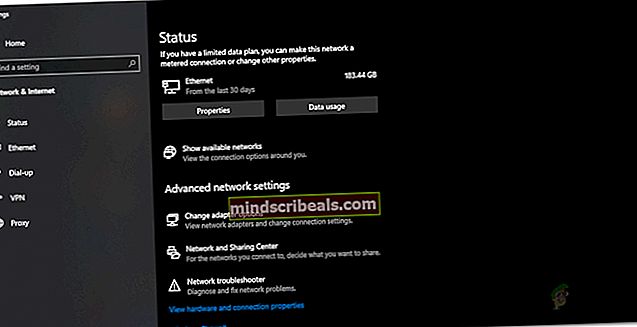
- Suraskite pagrindinį tinklo adapterį ir dešiniuoju pelės mygtuku spustelėkite jį. Išskleidžiamajame sąraše pasirinkite Išjungti.
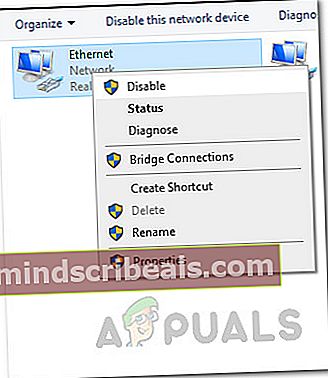
- Kai jis bus išjungtas, dar kartą spustelėkite jį dešiniuoju pelės mygtuku ir pasirinkite Įgalinti iš išskleidžiamojo sąrašo.
- Galiausiai dar kartą atidarykite „MS Office“, kad sužinotumėte, ar tai išsprendžia problemą.
2 metodas: išjunkite trečiųjų šalių VPN
Kitas būdas išspręsti šią problemą yra išjungti trečiosios šalies VPN. Pasirodo, jei esate prisijungę prie interneto per savo trečiosios šalies VPN, „MS Office“ gali nepavykti užmegzti ryšio. Tokie klausimai yra gana dažni su trečiųjų šalių VPN ir pasitaiko gana dažnai. Todėl, norėdami išspręsti problemą, turėsite išjungti VPN ir pabandyti atidaryti „MS Office“. Išjungę VPN, įsitikinkite, kad turite aktyvų ryšį, kitaip problema išliks.

Jei tai išsprendžia jūsų problemą, tai galite padaryti įtraukdami „MS Office“ programas į baltąjį sąrašą savo VPN. Tai padarę, galite pabandyti patikrinti, ar problema išspręsta net įjungus VPN.
3 metodas: iš naujo paleiskite tinklo paslaugas
Galiausiai, jei pirmiau minėti sprendimai jums netinka arba netinka, greičiausiai jūsų problemą gali sukelti dvi tinklo paslaugos. Tinklo sąrašo paslauga naudojama tinklui, prie kurio prijungtas jūsų kompiuteris, nustatyti, o jei kas nors pasikeis, jis praneša programoms. Tinklo vietos supratimo tarnyba beveik daro tą patį. Skirtumas yra tai, kad jis renka tinklo konfigūracijos informaciją. Dabar, jei šios paslaugos bus sustabdytos, konfigūracijos informacija gali būti nepasiekiama programoms, o tai gali sukelti tinklo ryšio problemų, tokių kaip ši. Todėl turėsite įsitikinti, kad paslaugos veikia, o jei jos jau veikia, turėsite jas paleisti iš naujo. Norėdami tai padaryti, vadovaukitės žemiau pateiktomis instrukcijomis:
- Pirmiausia paspauskite mygtuką „Windows“ klavišas + R atidaryti Bėk dialogo langas.
- Ten, įveskite paslaugos.msc tada paspauskite Įveskite.
- Tai atvers Paslaugos langas.
- Paslaugų sąraše paspauskite klavišą N, kad patektumėte į paslaugas, prasidedančias N. Dabar ieškokite Tinklo sąrašas ir Tinklo vietos supratimas paslaugos. Jie dažnai pateikiami kartu.
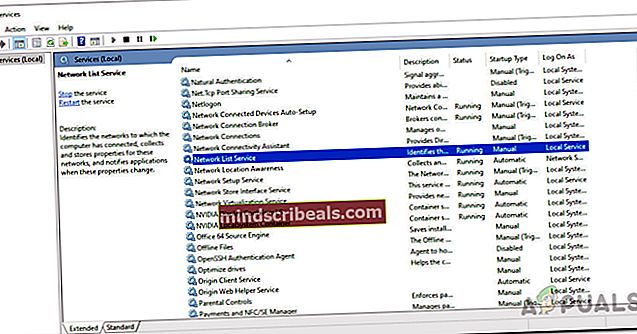
- Dukart spustelėkite paslaugas po vieną ir paleiskite jas spustelėdami Pradėti mygtuką.
- Jei jie jau veikia, spustelėkite Sustabdyti mygtuką ir tada spustelėkite Pradėti juos paleisti iš naujo.
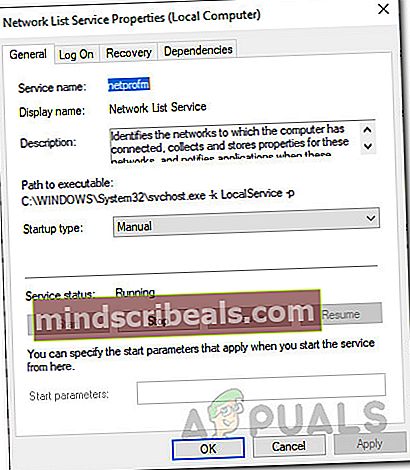
- Pažiūrėkite, ar tai išsprendžia jūsų problemą.